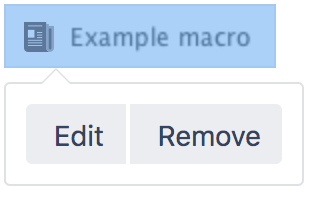マクロ
スクリーンショット: 特定のプロジェクトに関する情報を探しやすくするための、ステータス マクロ、ページ プロパティ レポート マクロ、Livesearch マクロ、プロファイル画像マクロを含むページ。
マクロの基本
マクロをページに追加する
マクロをページに追加するには、次の手順を実行します。
- エディタのツールバーで、[挿入] > [その他のマクロ] を選択します。
- 一覧からマクロを選択します。
- 必要なパラメーターを入力します。
- [挿入] をクリックします。
エディタに、マクロを表すプレースホルダーが表示されます。ページを公開すると、マクロの完全な状態を確認できます。
マクロを編集する
マクロ パラメーターは、マクロの動作を変えるために使用します。
マクロ パラメーターを変更するには、次の手順を実行します。
- エディタでマクロのプレースホルダーをクリックし、[編集] を選択します。
- 必要に応じてパラメーターを更新し、[挿入] を選択します。
各マクロで使用できるパラメーターの詳細については、以降のマクロごとの説明をご覧ください。
Confluence のマクロ
こちらは、Confluence Data Center で現在使用できるマクロの一覧です。
マクロ名をクリックすると、オプションのパラメーターや例など、使用方法の詳細が表示されます。
- Advanced Roadmaps マクロ
- アンカー マクロ
- 添付ファイル マクロ
- ブログ投稿マクロ
- 変更履歴マクロ
- チャート マクロ
- チーズ マクロ
- 子ページ表示マクロ
- コード ブロック マクロ
- 列マクロ
- ラベル別コンテンツ マクロ
- ユーザー別コンテンツ マクロ
- コンテンツ レポート テーブル マクロ
- 投稿者マクロ
- 投稿者の概要マクロ
- テンプレートから作成マクロ
- スペース作成ボタンマクロ
- 抜粋インクルード マクロ
- 抜粋マクロ
- 展開マクロ
- お気に入りページ マクロ
- ギャラリー マクロ
- グローバル レポート マクロ
- HTML インクルード マクロ
- HTML マクロ
- IM Presence マクロ
- ページを含めるマクロ
- 情報、ヒント、注意および警告マクロ
- Jira チャート マクロ
- Jira 課題マクロ
- ラベルのリストマクロ
- Livesearch マクロ
- Loremipsum マクロ
- Multimedia マクロ
- ナビゲーション マップ マクロ
- ネットワーク マクロ
- 書式設定済みマクロ
- Office Excel マクロ
- Office PowerPoint マクロ
- Office Word マクロ
- ページ インデックス マクロ
- ページ プロパティ マクロ
- ページ プロパティ レポート マクロ
- ページ ツリー マクロ
- ページ ツリー検索マクロ
- パネル マクロ
- PDF マクロ
- 人気のあるラベル マクロ
- プロフィール画像マクロ
- 最近更新されたダッシュボード マクロ
- 最近の更新マクロ
- 最近使用されたラベル マクロ
- 関連ラベル マクロ
- ロードマップ プランナー マクロ
- RSS フィード マクロ
- 検索結果マクロ
- セクション マクロ
- スペースの添付ファイル マクロ
- スペース詳細マクロ
- スペースの一覧マクロ
- ステータス マクロ
- 目次マクロ
- 目次の領域マクロ
- タスク レポート マクロ
- Team Calendar マクロ
- ユーザー リスト マクロ
- ユーザープロファイル マクロ
- ファイル マクロの表示
- ウィジェット コネクタ マクロ
マクロをさらに追加する
このドキュメントは、Confluence で既定で提供されるすべてのマクロの情報を記載しています。ご利用のサイトに、Marketplace アプリのマクロや社内で開発したマクロなどの、他のマクロがある場合があります。
Atlassian Marketplace のサードパーティ製マクロ
Marketplace では、アトラシアンやサードパーティによるさまざまなマクロが提供されています。これらはアプリとして配布され、Confluence 管理者がインストールできます。
独自のマクロを作成する
システム管理者権限を持つユーザーはユーザー マクロを作成できます。「ユーザー マクロの記述」を参照してください。
さらに複雑なものを作成したい場合、独自のプラグインを開発できます。「Writing Confluence Plugins」を参照してください。
マクロ使用率の統計
Confluence 管理者はサイト内でのマクロの使用頻度を確認できます。
マクロの使用頻度を確認するには、[管理] > [一般設定] > [マクロの使用] に移動します。これは、現在のスペースでの各マクロの使用頻度のリストですが、アーカイブされたスペースのページで使用されているマクロや、無効化されたアプリが提供するマクロは含みません。
未知のマクロ
表示モードのページでは、無効なマクロはプレースホルダ―画像として表示されます。
本文のあるマクロが無効になっている場合、本文は保存され、エディターに表示されます。
表示モードでコンテンツを表示するには、次の手順を実行します。
- エディターでマクロを選択し、[編集] を選択します。
- マクロ ブラウザーで [戻る] を選択します。
- 新しいマクロを検索し、選択します。
- [プレビュー] ペインでコンテンツの表示を確認します。
- [挿入] を選択します。
エディターでは、無効化されているマクロが新しいマクロに切り替わり、コンテンツが表示されます。ページを更新し、表示モードでコンテンツを表示します。
Confluence を使いこなす
Atlassian Marketplace で提供されている数百ものマクロを使用して、Confluence を拡張できます。次のようなものがあります。
- Composition Tabs & Page Layouts: Toggle および Cloak マクロでページの表示可能部分を切り替えまたは拡張
- Content Formatting for Confluence: 30 以上の使いやすい Confluence マクロにより、優れた、より魅力的なコンテンツを作成